
在新建工程时,选择Use Lable,以便新建功能块。
安装GX Configurator-SC后,在GX Developer的工具菜单下会出现FB Support选项,单击此选项后就启动了FB Support功能。功能块的制作分为三步。
1.发送和接收格式的制作
在Project菜单下选择New Project新建工程,在跳出的窗口中选择模块型号QJ71C24N,点击确定新建工程。这时单击在工具栏上的 按钮,在弹出窗口中按照图7-42所示对通道二进行设置。
按钮,在弹出窗口中按照图7-42所示对通道二进行设置。
设置完成后单击 按钮,在弹出的Create New Packet Information窗口中新建新的Packet格式,取名为“格式B”,Packet Type选择Send Packet。新建完成后在新弹出Packet Con-struction Information的窗口中单击Add按键,在弹出Packet Construction Information Setting窗口中将Name写为Header,Data Classification Selection中选择Header,Data Type Selection中选择ASCII Code,Data Length Selection中选择Specification Length并设置为1Byte。接下来制作格式B的其他部分。在制作时方法和制作Header时相同,但所选择的内容不同。需注意的是在制作Station Number时选择Input后要填入变量名“In_Var_Station”,以作为将来Function Block的输入形参,见表7-13。
按钮,在弹出的Create New Packet Information窗口中新建新的Packet格式,取名为“格式B”,Packet Type选择Send Packet。新建完成后在新弹出Packet Con-struction Information的窗口中单击Add按键,在弹出Packet Construction Information Setting窗口中将Name写为Header,Data Classification Selection中选择Header,Data Type Selection中选择ASCII Code,Data Length Selection中选择Specification Length并设置为1Byte。接下来制作格式B的其他部分。在制作时方法和制作Header时相同,但所选择的内容不同。需注意的是在制作Station Number时选择Input后要填入变量名“In_Var_Station”,以作为将来Function Block的输入形参,见表7-13。

图7-42 模块参数设置
表7-13 格式B的内容

在制作完成后得到一张这样的表格,其内容于变频器协议规定的格式B相同,如图7-43所示。
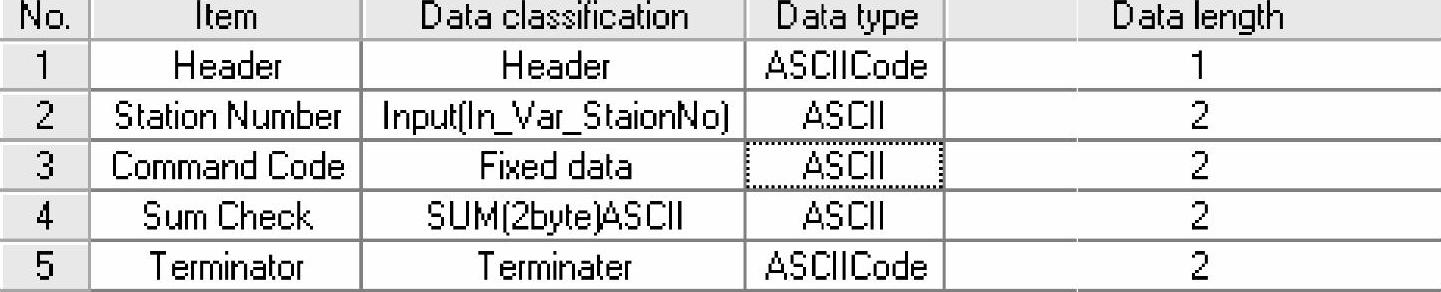
图7-43 制作完成后的格式B
接下来按照协议格式E制作一个接收数据帧。单击 按钮,弹出的Create New PacketInformation窗口中新建名为“格式E”的新帧格式,Packet Type选择为Receive Packet。用上文所述的方法在Packet Construction Information窗口中新建如下图所示的帧格式,其格式内容于变频器专用协议的格式E相同。需要注意的是在制作Sum Check时要勾选“Do not include the fixed data prior to error check code in calculation range”前的复选框,以便符合接收帧的数据和校验计算范围的要求。如图7-44所示。
按钮,弹出的Create New PacketInformation窗口中新建名为“格式E”的新帧格式,Packet Type选择为Receive Packet。用上文所述的方法在Packet Construction Information窗口中新建如下图所示的帧格式,其格式内容于变频器专用协议的格式E相同。需要注意的是在制作Sum Check时要勾选“Do not include the fixed data prior to error check code in calculation range”前的复选框,以便符合接收帧的数据和校验计算范围的要求。如图7-44所示。
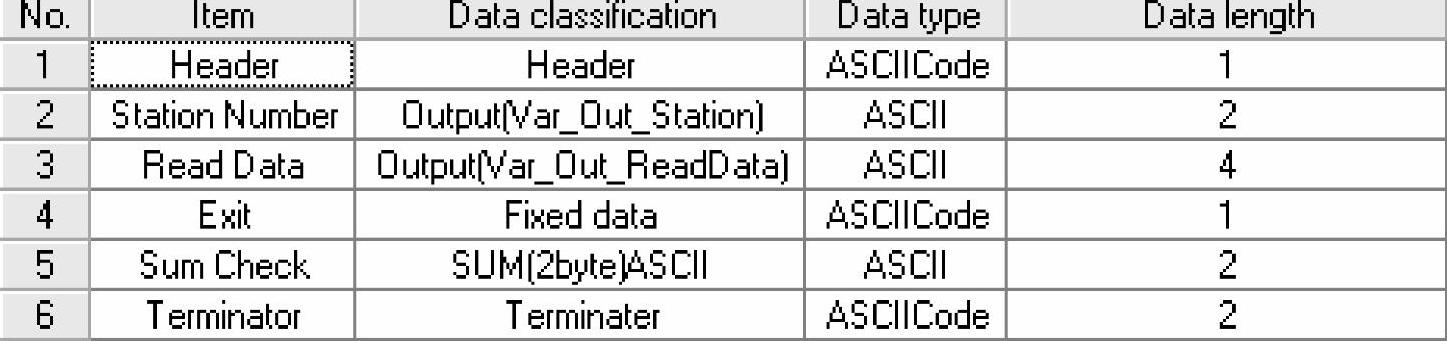
图7-44 制作完成后的格式E
再用同样的方法制作格式D,如图7-45所示。(www.xing528.com)

图7-45 制作完成后的格式D
到这一步,发送格式B、接收格式E和各式D的框架就已经搭好了。
2.发送和接收内容的制作
接下来单击树形目录中的“格式B”,再单击按钮 。在弹出的Packet Data窗口中有一张表格,在表格中我们制作实际将要发送的命令。在[Name]下我们填入“读取运行频率命令”,双击Header下的空格,在弹出的ASCII Code Input窗口中选择ENQ后按Insert键,再按OK键。可以看到ENQ被填入了Header栏。之后依次在Command Code下填入读取运行频率指令“6F”,Terminator下输入结束符“CR+LF”。制作完成后的情况如图7-46所示。
。在弹出的Packet Data窗口中有一张表格,在表格中我们制作实际将要发送的命令。在[Name]下我们填入“读取运行频率命令”,双击Header下的空格,在弹出的ASCII Code Input窗口中选择ENQ后按Insert键,再按OK键。可以看到ENQ被填入了Header栏。之后依次在Command Code下填入读取运行频率指令“6F”,Terminator下输入结束符“CR+LF”。制作完成后的情况如图7-46所示。

图7-46 制作频率读取命令
再按照上文的方法制作接收格式E中的接收内容,如图7-47所示。

图7-47 制作频率返回内容
再用同样的方法制作接收格式D中的内容,如图7-48所示。

图7-48 制作错误代码
3.发送和接收功能块的制作
在完成上述步骤后,单击导航栏中的Sequence Information项,再单击 按钮。新建名为运行频率读取的功能块。在弹出窗口中的Control Type选择Send/Receive,在Project Selec-tion中选择User Project。双击Packet Name下Send右边的空格,选择格式B,再选择在上文中制作的“频率读取命令”,可以看到“格式B[1]”已被放进Send中。同样将上文制作的“频率读取接收”放入Receive中。这时单击
按钮。新建名为运行频率读取的功能块。在弹出窗口中的Control Type选择Send/Receive,在Project Selec-tion中选择User Project。双击Packet Name下Send右边的空格,选择格式B,再选择在上文中制作的“频率读取命令”,可以看到“格式B[1]”已被放进Send中。同样将上文制作的“频率读取接收”放入Receive中。这时单击 按钮,在FB Program Name中写入Func-tion block的名称FRE_RD,在FB Program Title中写入“运行频率读取”,Module No.中填入0,单击OK。这时在GX Developer的FB栏中出现了三个自动生成的功能块。分别对三个功能块编译后就可以用于制作程序了。
按钮,在FB Program Name中写入Func-tion block的名称FRE_RD,在FB Program Title中写入“运行频率读取”,Module No.中填入0,单击OK。这时在GX Developer的FB栏中出现了三个自动生成的功能块。分别对三个功能块编译后就可以用于制作程序了。
免责声明:以上内容源自网络,版权归原作者所有,如有侵犯您的原创版权请告知,我们将尽快删除相关内容。




